مواد جي جدول
ڪڏهن ڪڏهن اسان کي هڪ ڪالمن کي ڀرڻ جي ضرورت آهي ساڳئي قيمت سان Excel ۾. اهو اسان جي ڊيٽا سيٽ کي هلائڻ ۾ آسان بڻائي ٿو ۽ گهڻو وقت بچائي ٿو. هن آرٽيڪل ۾، اسان اهو سکڻ وارا آهيون ته اهو ڪيئن ڪجي ڪجهه آسان ۽ تڪڙو مثالن سان وضاحتن سان.
پریکٹس ورڪ بڪ
هيٺ ڏنل ورڪ بڪ ۽ ورزش ڊائون لوڊ ڪريو.
ساڳئي قدر سان ڪالم ڀريوهڪ نمونو ڊيٽا سيٽ اهو سمجهڻ لاءِ ته هڪ ڪالم کي ساڳئي قدر سان ڪيئن ڀريو وڃي. ڊيٽا سيٽ ۾ گراهڪنالن ۽ انهن جي ادائيگي رقمجي فهرست تي مشتمل آهي ادائگيطريقي سان ڪالمن جي هڪ سيل ۾ ' ڪيش' . اسان ڪالمن جي باقي سيلن کي ساڳئي قدر سان ڀرڻ وارا آهيون جنهن کي ' ڪيش' سڏيو ويندو آهي. 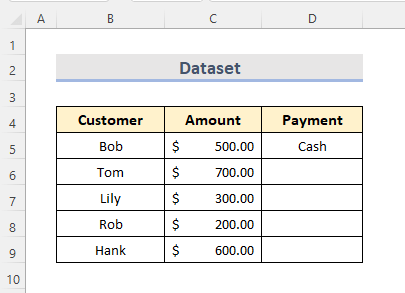
وڌيڪ پڙهو: ايڪسل ۾ ڪالم کي ڪيئن آٽو فل ڪجي (7 آسان طريقا)
1. Excel Fill Hendle to Fill Column with Same Value
Fill Handle خصوصيت هڪ ڪالمن يا قطار کي قدرن سان پاڻمرادو ماؤس ڇڪڻ سان ڀريندو آهي. اسان هن خصوصيت کي استعمال ڪري سگھون ٿا ڪالم ڀرڻ لاءِ ساڳئي قدر. هتي اسان مٿي ڏنل ڊيٽا سيٽ استعمال ڪري رهيا آهيون پروسيس کي ظاهر ڪرڻ لاءِ. اچو ته ڏسون ته اهو ڪيئن ڪجي.
StepS:
- سڀ کان پهريان، چونڊيو سيل D5 .
- هتي، اسان سيل جي هيٺئين ڪنڊ تي هڪ سائو ننڍڙو دٻو ڏسنداسين. جيڪڏهن اسان ان تي مائوس کي هور ڪندا آهيون، اسان ڏسي سگهون ٿا ته اهو بدلجي ٿو ڪارو پلس ( + ) نشاني وانگرهيٺ ڏنل اسڪرين شاٽ.

- هاڻي مائوس کي کاٻي پاسي ڪلڪ ڪريو ۽ پلس جي نشاني کي ھيٺ ڇڪيو.
- ان کان پوء، ماؤس کي ڇڏايو. ڪلڪ ڪندي.
- آخرڪار، اسان ڏسي سگھون ٿا ته ڪالمن ساڳئي قدر سان ڀريل آهي.

3>وڌيڪ پڙهو: درست ڪريو: Excel Autofill ڪم نه ڪري رهيو آهي (7 مسئلا)
2. ساڳي ڊيٽا ڀريو Fill Command سان Excel ۾
اسان ڳولي سگهون ٿا Fill ڪمانڊ مان ربن ايڪسل ورڪ شيٽ جو حصو. اهو صرف نقل ڪري ٿو & ھڪڙي سيل جي شڪل کي ٻئي ڏانھن پيسٽ ڪري ٿو. اچو ته ڏسو ته ان کي ساڳئي ڊيٽا سيٽ ۾ ڪيئن لاڳو ڪجي.
StepS:
- شروع ۾، ڪالمن جي حد کي چونڊيو جتي اسان لاڳو ڪرڻ چاهيون ٿا. ڀريو حڪم. هتي اهو آهي D5:D9 .
- اڳيون، وڃو Home ٽئب مان ربن .

- هاڻي، Editing سيڪشن مان Fill ڊراپ ڊائون چونڊيو.
- پوءِ ڪلڪ ڪريو Down آپشن.
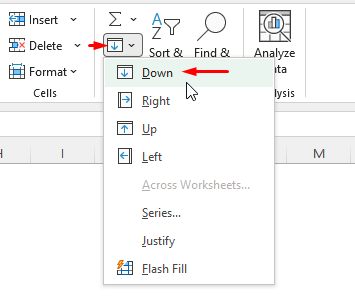
- آخر ۾، اسان ڏسي سگهون ٿا ته چونڊيل ڪالمن جي حد ساڳئي قدر سان ڀريل آهي ' ڪيش '.

وڌيڪ پڙهو: ڪيئن استعمال ڪجي Autofill فارمولا Excel ۾ (6 طريقا)
3. ساڳئي قدر سان ڪالمن کي ڀرڻ لاءِ ڪي بورڊ شارٽ ڪٽ
خاص قدر سان ڪالم ڀرڻ لاءِ ڪي بورڊ شارٽ ڪٽ پڻ آهي. فرض ڪريو، اسان وٽ مٿي ڏنل ڊيٽا سيٽ آهي. اچو ته عمل جي ذريعي وڃو.
قدم:
- پھريون، ڪالم چونڊيوrange D5:D9 .

- ٻيو، دٻايو ' Ctrl + D ' ڪيبورڊ مان ڪنجيون.
- بوم! اسان آخرڪار ڏسي سگھون ٿا ته ڪالم ڀرجي ويو آهي.
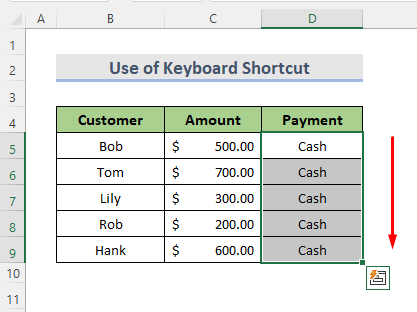
4. ايڪسل ۾ صحيح قدر سان آٽو فل ڪالمن
اچو ته فرض ڪريون ته، اسان وٽ ٻن باقاعده گراهڪن جي هفتيوار ادائيگي جي طريقي جو ڊيٽا سيٽ آهي باب & للي . اهي ٻئي ' نقد ' ۾ ادا ڪندا آهن. ھاڻي، اسين پاڻمرادو ڀرڻ وارا آھيون ٻنهي ڪالمن کي ساڳئي قدر سان ' ڪيش ' هڪ ڀيرو. اچو ته ڏسون ته اهو ڪيئن ڪجي.
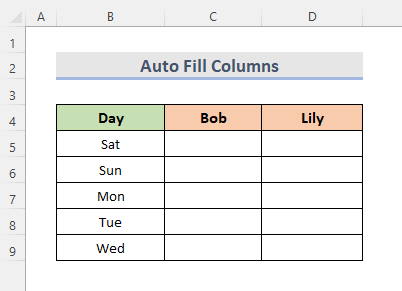
StepS:
- پهرين، ڪالمن جي حد منتخب ڪريو C5: D9 .

- پوءِ سيل C5 ۾، دستي طور تي ' ڪيش ' لکو.
24>
- ان کان پوءِ دٻايو ' Ctrl + Enter key '.
- آخر ۾، ڪالم هيٺ ڏنل ساڳي ڊيٽا سان ڀريا ويندا آهن.
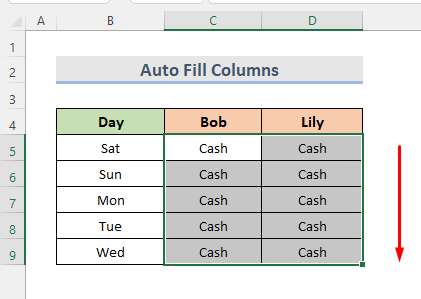
وڌيڪ پڙهو: آٽو فل نمبر ڪيئن ڪجي ايڪسل ۾ (12 طريقا)
5. ساڳئي قدر سان ڪالمن کي ڀرڻ لاءِ Context Menu استعمال ڪريو
The Context مينيو ڀرڻ لاءِ آسان ترين اختيارن مان هڪ آهي. ڪالم. اهو هڪ ايڪسل بلٽ ان ڪمانڊ آهي. اچو ته ڏسو ته ڪيئن استعمال ڪجي. فرض ڪريو، اسان هتي ساڳي ڊيٽا سيٽ استعمال ڪريون ٿا جيئن پهرين ٽرڪ.
Steps:
- چونڊيو سيل D5 پهرين تي.<13
- اڳيون، مائوس تي ساڄي ڪلڪ ڪريو.
- هتي، اسان ڏسي سگھون ٿا هڪ ڪنيڪشن مينيو پاپ اپ. چونڊيو ڪاپي ڪريو ان مان.
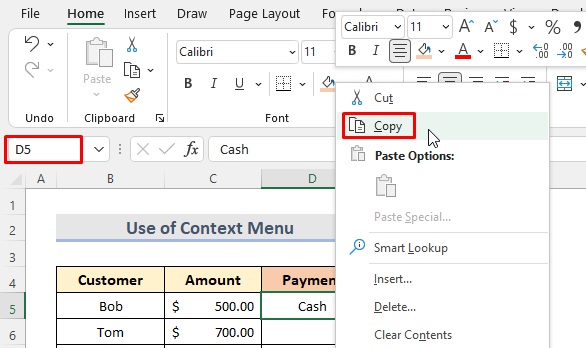
- هاڻي ڪالمن جي ڀرڻ واري حد کي چونڊيو. هتي اهو آهي D6:D9 .
- ٻيهر، مائوس تي صحيح ڪلڪ ڪريو.
- پوءِ منتخب ڪريو Paste مان Paste Options<. 4> حوالي جي مينيو جو.
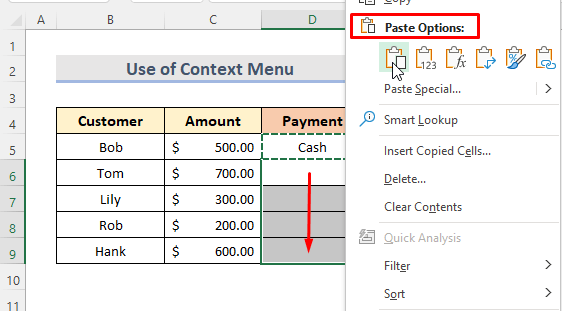
- اسان ڏسي سگهون ٿا ته ڪالم آخر ۾ ساڳئي قدر سان ڀريل آهي.

وڌيڪ پڙهو: ڪيئن ڪالمن کي ايڪسل ۾ نمبر خودڪار طريقي سان (5 آسان طريقا)
0> ملندڙ پڙهڻ:- ايڪسل ۾ نمبر پيٽرن کي ڪيئن ورجايو (5 طريقا)
- آٽو نمبر يا ايڪسل ۾ فلٽر ڪرڻ کان پوءِ ٻيهر نمبر (7 آسان طريقا)
- سڪيون نمبرن کي ڀرڻ لاءِ ايڪسل فارموليون لڪيل قطارن کي ڇڏي ڏيو
- فلٽر (2 طريقن) سان ايڪسل ۾ نمبر پاڻمرادو ڪيئن ڀرجي
6. ايڪسل ۾ ڪالم ڊائون لوڊ ڪرڻ لاءِ پاور ڪوئيري لاڳو ڪريو
پاور سوال هڪ اهم ڊيٽا آٽوميشن ٽولز مان هڪ آهي Excel . اسان ان کي استعمال ڪري سگھون ٿا ڪالم ڀرڻ لاءِ آساني سان. انهي کي ڪرڻ لاء، اسان کي هيٺين قدمن تي عمل ڪرڻو پوندو. هتي اسان ساڳيو ئي ڊيٽا سيٽ استعمال ڪرڻ وارا آهيون جيئن اسان مٿي بيان ڪيو آهي.
اسٽيپس:
- پهرين، ڊيٽا سيٽ مان ڪنهن به سيل کي چونڊيو. اسان منتخب ڪريو سيل D6 .
- هاڻي، وڃو ڊيٽا ٽيب مان ربن .
- اڳيون، چونڊيو ' From within Sheet ' اختيار ' Get & ڊيٽا کي تبديل ڪريو ’ سيڪشن.
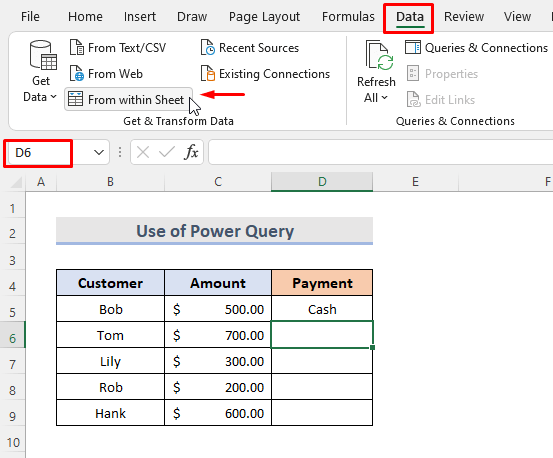
- A ' Create Table ' ونڊو پاپ اپ ٿيندي. پڪ ڪريو ته ٽيبل جي حد خالي آهيbox ۽ پڻ نشان لڳايو ' My table has headers ' باڪس.
- پوءِ ڪلڪ ڪريو OK .

- پاور سوال ايڊيٽر ونڊو گھربل ٽيبل سان پاپ اپ ٿيندي. 14>0>31>
- ان کان پوءِ، ڪالمن جي هيڊر تي ساڄي ڪلڪ ڪريو جنهن کي اسين ساڳي ڊيٽا سان ڀرڻ چاهيون ٿا.
- منتخب ڪريو Fill > Down .
- هتي، اسان ڏسي سگهون ٿا ته گهربل ڪالمن ساڳئي قدر سان ڀريو ويو آهي.
- آخر ۾، ' بند ڪريو & هن ونڊو مان ' آپشن لوڊ ڪريو.
- آخر ۾، اسان ڏسي سگهون ٿا ته هڪ نئين ورڪ شيٽ ورڪ بڪ ۾ ظاهر ٿئي ٿي. اهو تبديل ٿيل قدرن تي مشتمل آهي جنهن کي اسان Power Query Editor ونڊو ۾ تبديل ڪندا آهيون.
- ٻيو، شيٽ بار مان ورڪ شيٽ تي صحيح ڪلڪ ڪريو.
- ٽيون. , منتخب ڪريو ڏسو ڪوڊ اختيار. 14>
- A VBA ماڊل ونڊو پاپ اپ. اسان ان کي ڪيبورڊ شارٽ ڪٽ استعمال ڪندي پڻ حاصل ڪري سگھون ٿا ' Alt + F11 '.
- اڳيون، هيٺ ڏنل ڪوڊ هتي ٽائيپ ڪريو.
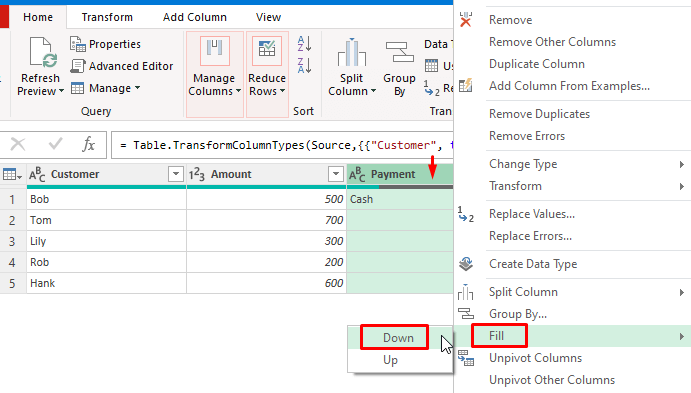


7. Excel VBA ڪالم کي ساڳئي قدر سان ڀرڻ لاءِ
Excel VBA ( Applications لاءِ Visual Basic ) اسان جي مدد ڪري ٿي صارف جي بيان ڪيل فنڪشن کي ترقي ڪرڻ ۾. اهو سکڻ تمام آسان آهي ۽ لاڳو ڪرڻ آسان آهي. اهو گهڻو وقت بچائيندو آهي. ھن طريقي ۾، اسان ان کي استعمال ڪرڻ وارا آھيون ڪالمن کي ڀرڻ لاءِ ساڳي ئي ڊيٽا سيٽ ۾ جيئن اسان اڳي بحث ڪيو آھي. شروعات ۾، ڪالمن جي حد منتخب ڪريو D5:D9 .
35>
11>2775
- ان کان پوءِ ڪلڪ ڪريو رن هيٺ ڏنل اسڪرين شاٽ وانگر اختيار. اسان ڪوڊ کي هلائڻ لاءِ F5 ڪي به دٻائي سگھون ٿا.
36>
- آخر ۾، جڏهن اسان مکيه ورڪ شيٽ ڏانهن واپس وڃون ٿا، اسان ڏسي سگھون ٿا ته ڪالم ساڳئي قدر سان ڀريل آهي.

وڌيڪ پڙهو: Excel ۾ VBA AutoFill ڪيئن استعمال ڪجي (11 مثال) <4
8. ايڪسل سان ڪالمن ڀرڻ 'گو ٽو اسپيشل' آپشن
ساڳئي قدر سان ڪالمن کي دستي طور ڀرڻ ڪافي مشڪل آهي. Excel ' خاص ڏانهن وڃو ' اختيار اسان کي اهو ڪرڻ ۾ مدد ڪري ٿو. اچو ته ان کي مٿي ڏنل ڊيٽا سيٽ تي لاڳو ڪريون ۽ نتيجو ڏسو.
قدم:
- پھريون، ڪالمن جي حد منتخب ڪريو D5:D9 .
- پوءِ وڃو گھر ٽيب. 14>
- اڳيون، ڪلڪ ڪريو ڳولهيو & منتخب ڪريو ڊراپ-ڊائون مان ايڊيٽنگ سيڪشن.
- منتخب ڪريو ' خاص ڏانهن وڃو ' اختيار.
- A ' Go To Special ' ونڊو هتي پاپ اپ ٿئي ٿي.
- هاڻي منتخب ڪريو خالي آپشن ۽ ڪلڪ ڪريو ٺيڪ آهي .
- اهو ڪالمن جي خالي سيلن کي ظاهر ڪندو.
- ان کان پوءِ فارمولا بار ڏانهن وڃو. 12>هيٺ ڏنل فارمولا لکو: 14>
- دٻايو ' Ctrl + Enter key '.
- آخر ۾. اسان ڏسي سگھون ٿا ته سڄو گھربل ڪالمن سان ڀريل آھيساڳيو ڊيٽا.
- پهرين، ڪالمن جي حد منتخب ڪريو D5:D9 .
- اڳيون، گهر ٽيب مان، منتخب ڪريو ايڊٽنگ سيڪشن.
- هاڻي چونڊيو ڳولهيو ۽ amp; بدلايو ڊراپ ڊائون.
- تي ڪلڪ ڪريو تبديل ڪريو اختيار. 14>
- A ڳولهيو ۽ بدلايو ونڊو پاپ اپ ٿئي ٿو.
- پوءِ ڳولڻ ڇا باڪس خالي رکو ۽ ڪيش تي بدلايو باڪس تي لکو. .
- تي ڪلڪ ڪريو سڀ کي تبديل ڪريو اختيار.
- ان کان پوءِ، هڪ تصديقي پيغام جو باڪس ڏيکاريو ويندو. . ڪلڪ ڪريو OK .
- آخر ۾، اسان ڏسي سگهون ٿا ته گهربل ڪالمن ساڳئي قدر سان ڀريل آهي.

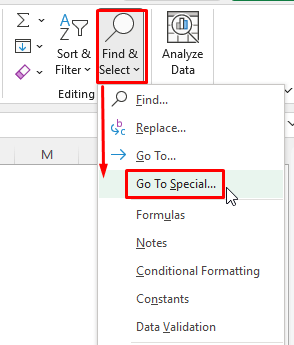

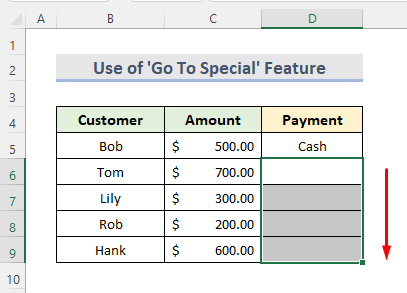
=D5 42>

لاڳاپيل مواد: آٽو فل کي ڪيئن بند ڪجي Excel ۾ (3 تڪڙا طريقا) <1
9. Excel 'ڳولڻ ۽ amp; ساڳئي قدر سان ڪالمن کي ڀرڻ جي خصوصيت کي تبديل ڪريو
The ڳولهيو ۽ amp; بدلايو خصوصيت هڪ Excel بلٽ ان آپشن آهي. اسان ان کي ڪالم ڀرڻ لاءِ مٿين ڊيٽا سيٽ تي لاڳو ڪرڻ وارا آهيون.
StepS:
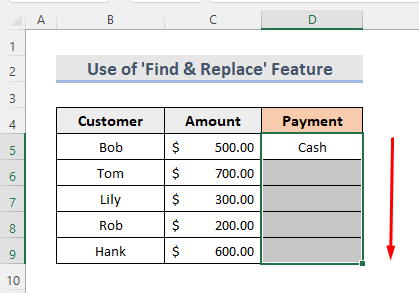
45>

47>

3>وڌيڪ پڙهو: [فڪس] ايڪسل فل سيريز ڪم نه ڪري رهيو آهي (8 سببن سان حل) 1>
شيون نوٽ ڪرڻ لاءِ
ڪڏهن ڪڏهن، اسان ڳولي نه سگهندا آهيون پاور سوال فيچر ربن ۾. ان لاءِ، اسان کي ان کي ڳولڻو پوندو فائل > اختيارن رستي يا ان کي ڊائون لوڊ ڪريو Microsoft جي سرڪاري سائيٽ تان.
نتيجو
هنن طريقن کي استعمال ڪندي، اسان آساني سان ڪالم ڀري سگهون ٿاايڪسل ۾ ساڳئي قدر سان. اتي ھڪڙو مشق ورڪ بڪ شامل ڪيو ويو آھي. اڳتي وڌو ۽ ان کي ڪوشش ڏيو. ڪجھ به پڇڻ لاء آزاد محسوس ڪريو يا ڪو نئون طريقو مشورو ڏيو.

